在日常生活中,我们经常需要了解自己电脑的配置信息,以便于进行软件安装、硬件升级或是解决问题。然而,对于一些电脑小白来说,查看电脑属性可能是一项挑战。本文将详细介绍如何在Windows系统中轻松查看电脑属性,即使是电脑新手也能轻松上手。
一、通过“计算机属性”查看
1. 打开“计算机属性”
在桌面右键点击“我的电脑”或“此电脑”,选择“属性”。
或者,按下Windows键+X,在快捷菜单中选择“系统”。
2. 查看基本信息
在打开的“系统”窗口中,你可以看到以下信息:
系统类型:例如,32位或64位操作系统。
系统版本:例如,Windows 10家庭版。
处理器:例如,Intel Core i5-8250U。
内存(RAM):例如,8GB。
3. 查看设备管理器
点击左侧的“设备管理器”,可以查看电脑的所有硬件设备,如显卡、网卡、硬盘等。
二、使用“系统信息”工具
1. 打开“系统信息”
按下Windows键+R,输入“msinfo32”并回车。
或者,在“开始”菜单中搜索“系统信息”。
2. 查看详细信息
在打开的“系统信息”窗口中,你可以看到以下信息:
系统摘要:包括操作系统版本、BIOS版本、处理器信息等。
组件:包括硬件资源、网络适配器、设备驱动程序等。
软件环境:包括已安装的程序、系统服务、环境变量等。
三、使用“DirectX诊断工具”
1. 打开“DirectX诊断工具”
按下Windows键+R,输入“dxdiag”并回车。
或者,在“开始”菜单中搜索“DirectX诊断工具”。
2. 查看显卡和DirectX信息
在打开的“DirectX诊断工具”窗口中,切换到“显示”选项卡,可以查看显卡的详细信息,如制造商、型号、显存、分辨率等。
切换到“声音”选项卡,可以查看声卡信息。
四、使用第三方软件
1. 下载并安装第三方软件
市面上有很多第三方软件可以帮助你查看电脑属性,如CPU-Z、GPU-Z、HWiNFO等。
选择一款适合自己的软件,下载并安装。
2. 查看电脑属性
运行第三方软件,即可查看电脑的详细配置信息。
五、总结
通过以上方法,你可以轻松地查看Windows电脑的属性信息。无论是电脑小白还是电脑达人,都能轻松掌握这些技巧。希望本文对你有所帮助!